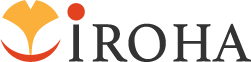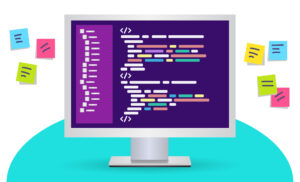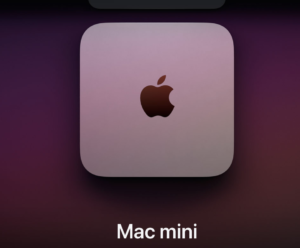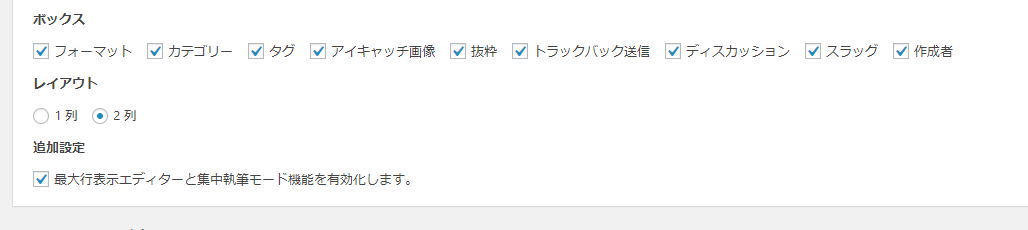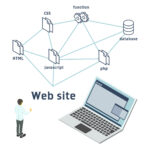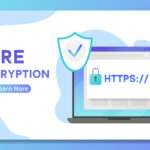記事の投稿数が増えてくると、投稿の管理画面のページが分割されて一覧表示されないことが気になってきませんか?
今回の記事では投稿の管理画面の表示形式の変更方法を解説します。
この記事をご覧くださったすべての人にとって有益な情報となりますように。
表示オプションで設定を変更する
投稿一覧の表示オプション
画面の右上にある「表示オプション」のボタンをクリックすると、
管理画面の表示形式を変更するウィンドウが表示されますので、ここで設定を変更します。


変更を終えたら「適用」をクリックすることを忘れないようにしましょう!
カラム
カラムには以下の項目があります。
- 作成者
- カテゴリー
- タグ
- コメント
- 日付
初期設定ではすべての項目にチェックがついていますので、自分に必要ない項目のチェックは外してしまいましょう。
ページ送り
「ページごとに表示する項目数」
この項目で一覧表示する記事数を指定します。
初期設定では「20」になっています。
表示モード
「リストビュー」と「抜粋表示」の2種がありますので好みで変更します。
すべてのカラムにチェックがついている場合の表示例です。
リストビュー表示

抜粋表示

新規投稿画面の表示オプション
投稿の新規追加と編集の画面の表示オプションは共通です。
「投稿一覧」の表示オプションと違い「適用」のボタンがありません。
編集すると随時自動で更新されます。
ボックス
ボックスには以下の項目があります。
- フォーマット
- カテゴリー
- タグ
- アイキャッチ画像
- 抜粋
- トラックバック送信
- ディスカッション
- スラッグ
- 作成者
投稿画面で設定できる項目の表示のオンオフを変更できます。
自分にいらない項目はチェックを外しましょう。
レイアウト
「1列」と「2列」選べます。
初期設定では「2列」になっています。
追加設定
「最大行表示エディターと集中執筆モード機能を有効化します。」の設定ができます。
最大行表示エディターとは、エディター内のテキストが長くなると、自動でエディターが長くなっている機能です。
集中執筆モードとは、エディター以外の設定項目が画面から一時的に無くなり、文字通り記事の執筆に集中できる機能です。
集中執筆モード機能は、エディターの右上にあるバツ印のような下記のマークをクリックします。

マークをクリックすると下記キャプチャのようにエディターのみの画面に切り替わる機能になります。

まとめ
集中執筆モードって使う人いるのかな?と思いました。